Почему ваш Revit тормозит и как это исправить
Вы когда-нибудь ловили себя на том, что Revit опять медленно работает?
Вот вроде бы модель не такая большая, компьютер мощный, память свободная, а программа начинает подвисать. И всё это обычно происходит в самый важный момент, когда проект пора сдавать. Это жутко бесит.
Вот вроде бы модель не такая большая, компьютер мощный, память свободная, а программа начинает подвисать. И всё это обычно происходит в самый важный момент, когда проект пора сдавать. Это жутко бесит.
Вы сидите, наблюдая, как Revit тормозит, и спрашиваете себя: «Ну почему так. Что ему опять не нравится?»
Если это про вас, то всё нормально. Большинство пользователей Revit сталкиваются с тем же. Особенно те, кто учится по кусочкам с YouTube или собирает проект по принципу «как-нибудь работает — и ладно».
Это не ваша ошибка. Просто Revit совершенно по-другому устроен. И если не понимать механику его работы, то он превращается в медленный, раздражающий и непредсказуемый инструмент. Но хорошая новость в том, что эту историю можно исправить.
Если это про вас, то всё нормально. Большинство пользователей Revit сталкиваются с тем же. Особенно те, кто учится по кусочкам с YouTube или собирает проект по принципу «как-нибудь работает — и ладно».
Это не ваша ошибка. Просто Revit совершенно по-другому устроен. И если не понимать механику его работы, то он превращается в медленный, раздражающий и непредсказуемый инструмент. Но хорошая новость в том, что эту историю можно исправить.
Почему Ревит тормозит: четыре причины
Первая причина: перегруженный файл
Если модель весит 300, 400 или 500 мегабайт, то скорость падает почти всегда. Даже на хорошем компьютере. Чаще всего файл Revit раздувается по одной простой причине: в проект попадает мусор.
Мусором могут быть импортированные DWG, не гладя скаченные семейства, плохие текстуры, вложения из других проектов, материалы, которые никто не чистил. А также огромное количество видов, ненужных узлов, забытых рабочих набросков.
Программа начинает пересчитывать всё это при каждом вашем действии, потому что отвлекается на обслуживание того, что вообще не имеет значения.
Если вы замечаете, что модель стала тяжёлой и реагирует с задержкой, то скорее всего дело именно в этом.
Вторая причина: неправильные настройки
Это то, что встречается почти у каждого новичка. Revit по умолчанию включает настройки, которые подходят для чистой модели, но совсем не подходят для живого рабочего проекта.
Например, такие:
Кажется, что это мелочи. Но именно они съедают десятки минут каждый день. И если Revit тормозит на ровном месте, то это может быть связано именно с настройками.
Например, такие:
- Высокий уровень детализации на всех видах,
- большое количество открытых окон с видами,
- автоматические пересчёты графики,
- другие лишние опции, которые вы даже не додумаетесь открыть.
Кажется, что это мелочи. Но именно они съедают десятки минут каждый день. И если Revit тормозит на ровном месте, то это может быть связано именно с настройками.
Как минимум закрывайте эти вкладки, если работаете с одним видом - станет намного легче
Третья причина: лишние слои и перегруженная графика
Каждый лишний слой, материал или стиль отображения заставляет программу пересчитывать визуальную часть проекта. Чем сложнее графическая структура, тем медленнее всё работает.
Если вы используете неупорядоченные шаблоны видов или создаёте всё вручную, это постепенно превращает модель в тяжёлый ком. Особенно если в проект попадают внешние материалы или чужие стили.
Многие думают, что проблема в слабом компьютере, но по факту причиной может стать графическая перегрузка.
Если вы используете неупорядоченные шаблоны видов или создаёте всё вручную, это постепенно превращает модель в тяжёлый ком. Особенно если в проект попадают внешние материалы или чужие стили.
Многие думают, что проблема в слабом компьютере, но по факту причиной может стать графическая перегрузка.
Четвертая причина: хаос в организации проекта
Это самая тихая, но самая дорогая ошибка.
Несистемная работа внутри Revit превращает проект в набор разрозненных элементов. Программа пытается связать их между собой, но если структура неправильная, то пересчетов становится в десятки раз больше.
Это тот случай, когда Revit медленно работает, но внешне всё выглядит нормально. Вы меняете один маленький элемент, а программа тратит время на пересборку нескольких видов и зависимых элементов.
То есть здесь будет проблема не в производительности, а в последовательности вашей работы.
Несистемная работа внутри Revit превращает проект в набор разрозненных элементов. Программа пытается связать их между собой, но если структура неправильная, то пересчетов становится в десятки раз больше.
Это тот случай, когда Revit медленно работает, но внешне всё выглядит нормально. Вы меняете один маленький элемент, а программа тратит время на пересборку нескольких видов и зависимых элементов.
То есть здесь будет проблема не в производительности, а в последовательности вашей работы.
Как ускорить Revit: пошаговая инструкция
Теперь то, ради чего вы здесь.
Если хотите ускорить Revit без апгрейда компьютера и без переустановки программы, вот план, который помогает в 80% случаев:
Если хотите ускорить Revit без апгрейда компьютера и без переустановки программы, вот план, который помогает в 80% случаев:
Шаг 1. Очистите файл от мусора
Удалите неиспользуемые семейства, виды, материалы. Очистите вложенные DWG. Это сразу снизит вес файла.
Шаг 2. Проверьте семейства
Многие семейства перегружены лишними параметрами или имеют неправильную геометрию. Чистые семейства ускоряют модель заметно.
Шаг 3. Оптимизируйте графику
Проверьте шаблоны видов, уберите лишние стили. Установите разумное качество отображения.
Шаг 4. Поправьте настройки производительности
Отключите всё, что не нужно. Настройки Revit влияют на скорость сильнее, чем кажется.
Шаг 5. Уменьшите размер файла Revit
Сохраните копию с предочисткой. Revit автоматически сбросит историю изменений и лишние данные
Шаг 6. Уберите лишние ссылки и вложения
Часто внешний файл тянет за собой огромный объём данных, которые замедляют работу. Вы можете выполнить весь список за 15–20 минут и почувствовать разницу сразу.
Почему самостоятельно решить проблему сложно
Revit - слишком глубокий инструмент. Он требует системного понимания, которое невозможно получить из случайных уроков где-то в интернете.
Чтобы программа работала быстро, нужно подходить к ней одновременно с разных сторон:
Именно поэтому организованное обучение по Revit работает быстрее, чем поиск ответов на YouTube.
Чтобы программа работала быстро, нужно подходить к ней одновременно с разных сторон:
- Понимать алгоритмы программы
- Уметь организовывать проект
- Собирать правильные шаблоны
- Понимать структуру модели
- Работать с семействами
- Настраивать производительность
Именно поэтому организованное обучение по Revit работает быстрее, чем поиск ответов на YouTube.
Что делать
В нашей школе есть курс по Revit, который создан как раз для таких случаев.
Он помогает выстроить правильную логику работы в программе. Дает системное понимание, которое невозможно собрать самостоятельно. Учимся не кнопки тыкать и галочки расставлять, а мыслить как проектировщик. Когда вы понимаете, как должна быть устроена модель, Revit перестает тормозить.Он становится вашим надежным инструментом, а не источником хаоса.
Если ваш Revit тормозит, это почти всегда связано не с компьютером, а с моделью. Исправив структуру, настройки и логику работы, вы ускорите проект так, будто обновили технику на десятки тысяч рублей.
Он помогает выстроить правильную логику работы в программе. Дает системное понимание, которое невозможно собрать самостоятельно. Учимся не кнопки тыкать и галочки расставлять, а мыслить как проектировщик. Когда вы понимаете, как должна быть устроена модель, Revit перестает тормозить.Он становится вашим надежным инструментом, а не источником хаоса.
Если ваш Revit тормозит, это почти всегда связано не с компьютером, а с моделью. Исправив структуру, настройки и логику работы, вы ускорите проект так, будто обновили технику на десятки тысяч рублей.
~
Если хотите перестать тратить нервы и время, просто посмотрите программу курса Revit+Photoshop
Читайте наш архитектурно-дизайнерский блог
Читайте наш архитектурно-дизайнерский блог